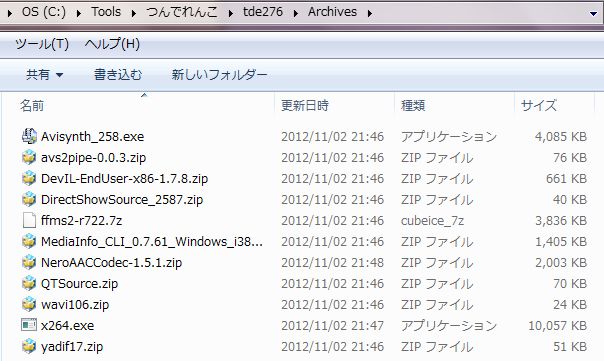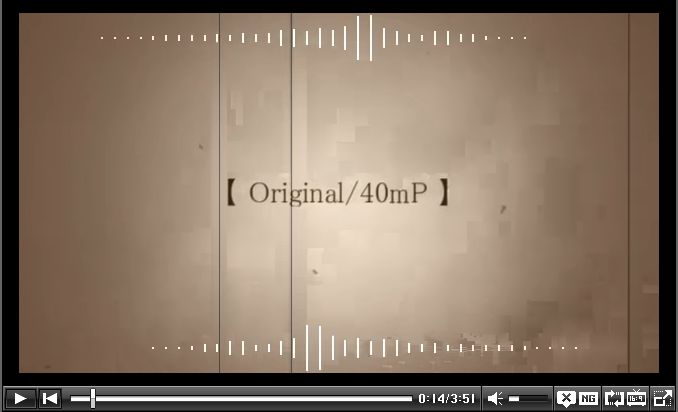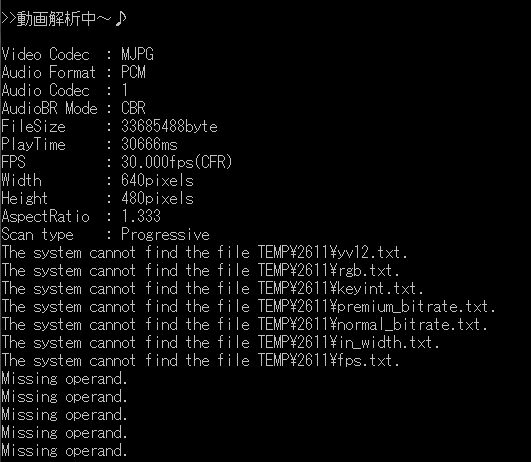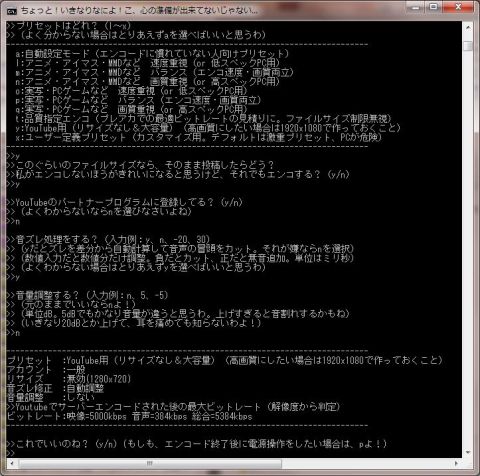トラブルシューティング
トラブルが起こったら、まずは、
本家つんでれんこ 最新版(もしくは
夏蓮根 最新版)に更新してみてください。
下記の方法で、たいていのトラブルには対処出来るはずです。
本家つんでれんこ の既知のトラブルの内のいくつかは、夏蓮根では対策が施されており、自動で回避するか、もしくは、対処方法を表示するようになっています。なので、
本家つんでれんこ で上手く行かない場合は、
夏蓮根 を試すのも一つの手です。
エンコード前 ダウンロードしようとしたら、アンチウィルスソフト/セキュリティソフトに警告された
配布の際にはウィルスチェックを行って安全であることを確認していますが、お使いのアンチウィルスソフトによっては、警告が出たり、ファイルを勝手に削除したりすることがあります。各自の判断で、アンチウィルスソフトの設定を変えるなりして対処してください。
インストール方法がわからない
Windows Vista や XPで使えない (つんでれんこ2.98)
2.98から音声エンコーダーに採用されたffmpegが、Windows 7以降用のものだったのが原因です。(Microsoftのサポートも切れているので、Windowsのアップデートをすることを推奨します。)
対処方法は、下記のいずれかです。
ffmpegを差し替えるつんでれんこのtoolフォルダにあるffmpeg(.exe)を削除してください。
【ここに動画をD&D】に動画をドロップすると、別のffmpegを自動でダウンロードし、その後エンコードが始まるはずです。
qtaacencを利用する方法iTunes をインストール する。(ただし、iTunesも最新版はWindows 7以降対応なので、動くかどうか分かりません。)つんでれんこのsettingフォルダのuser_setting(.bat)ファイルを右クリック→編集 を選び、ファイルをメモ帳で開きます。
100行目にある、
【ここに動画をD&D】に動画をドロップしてエンコード開始。
つんでれんこ2.97以前と同様に、neroAACencを使用する方法neroAACenc(.exe)を入手します。つんでれんこ2.97以前からアップデートした場合には、toolフォルダに既に入っているはずですので、次に進んで下さい。こちらのサイト の青い「DOWNLOAD NERO AAC CODEC」をクリックすると、「Nero AAC Codec - CHIP-Installer(.exe)」をダウンロード出来るので、ダブルクリックで実行して下さい。左下のNextをクリックしていき、その際表示されるポップアップウィンドウは、興味が無ければNoをクリックして下さい。最後に「NeroAACCodec-1.5.1(.zip)」がダウンロードされます。ダウンロードしたNeroAACCodec-1.5.1(.zip)を展開し、win32フォルダの中にあるneroAacEnc.exeをつんでれんこのtoolフォルダに入れてください。
つんでれんこのsettingフォルダのuser_setting(.bat)ファイルを右クリック→編集 を選び、ファイルをメモ帳で開きます。
100行目にある、
【ここに動画をD&D】に動画をドロップしてエンコード開始。 NeroAACencが無いと言われる (夏蓮根1.101)
夏蓮根 1.101の場合は、上記と同様の方法で入手したNeroAACCodec-1.5.1.zipを
夏蓮根 のArchivesフォルダに移動させるだけで使えるはずです。Archivesフォルダが無ければ、Archivesという名前でフォルダを作ってください。
アンチウィルスソフトなどの設定によってはダウンロードツールの起動が許可されないことがあるようです。設定を見直してください。
つんでれんこフォルダを、Program Filesフォルダなど書き込み制限のあるフォルダに置いた場合は、ダウンロードできないことがあります。その場合は、つんでれんこを置くフォルダの場所を変えてみてください。
プロキシ設定が必要な環境ではダウンロードできません。(
夏蓮根 の場合はプロキシ設定すれば対処可能)
また、HTTP_PROXY環境変数が不正な場合もダウンロードできません。
ダウンロードがうまくいかない場合は、お手数ですが、必要なツール・ライブラリをArchivesフォルダに手動で入れてください。
(その際、解凍などはせず、zip、7zなどのままにしておくこと。解凍、
インストール はつんでれんこがやります)
動画をドロップしたら、「圧縮しています」と表示され、動画ファイルがフォルダに追加されるだけで質問に行かない
zipを展開していない場合は、一つ上の項目を参照してください。
「内部コマンドまたは外部コマンド、操作可能なプログラムまたはバッチ ファイルとして認識されていません。」
上記メッセージの最初がcurl.exeはー、とか7z.exeはーだった場合、アンチウィルスソフトが誤ってファイルを削除している可能性があります。toolフォルダに、curl(.exe)、7z(.exe)があるかどうか確認してください。無い場合は、アンチウィルスソフトの設定を変更して削除しないようにしてから、配布zipを再度解凍して下さい。
上記メッセージの最初がドロップしたファイル名(の一部)だった場合で、ファイル名か、そのフォルダ名などに記号が含まれている時は、ファイル名およびフォルダ名を半角英数字のみに変更したり、移動させたりすることで解決することがあります。、
一部の解凍ツールでは、zipを解凍する際に、本来あるべきフォルダを作成しないものがあります。解凍した時に、【ここに動画をD&D】.batと同じフォルダ内にtool、setting、Archives、MP4といったフォルダがない場合は、zipの解凍方法を変更してください。
2.40を使おうとしている場合は、最新版をダウンロードし直してください。
上記以外の場合、なんらかの理由でWindowsのPATH設定がおかしくなっています windowsキー とRを同時押し
出てきたウィンドウにcmdと入力し、エンターキーを押す
黒いウィンドウが開くので、PATHと入力
表示された文字の中に、C:\Windows\system32;C:\Windows;C:\Windows\System32\Wbem; があるかどうかを確認する。
もしも無ければ、Windows 7の場合 ,Vistaの場合 、Windows XP/2000の場合 などを参考に、C:\Windows\system32;C:\Windows;C:\Windows\System32\Wbem; を先頭に追加してください。(自信がない場合は、身の回りの誰かに尋ねてください。)
きちんと追加できた場合は、もう一度、黒いウィンドウにPATHと入力すると、Path=C:\Windows\system32;C:\Windows;C:\Windows\System32\Wbem;… などと表示されるはずです。それが確認できたら、もう一度、エンコードを試みてみてください。 「文字列検索(QGREP)ユーティリティは動作を停止しました」と表示される
一つ上の項の「なんらかの理由でWindowsのPATH設定がおかしくなっています」を参照してみてください x264のダウンロードに失敗する (つんでれんこ2.95)
この
x264.exe をダウンロードし、つんでれんこのArchivesフォルダとtoolフォルダの両方に置いてください。その後、エンコードしたい動画を【ここに動画をD&D】(.bat)にドロップしてみてください。
もしも、x264のダウンロードが始まって、ダウンロードに失敗するようであれば、先程Archivesフォルダとtoolフォルダに入れたはずのx264.exeがアンチウィルスソフトによって勝手に消されていないことを確認した後、
こちら にある2つのbatをダウンロードして下さい。文字化けしている方を【ここに動画をD&D】.batにリネームして、つんでれんこフォルダにあるものと差し替えてください。もう一つのtool_downloader.batの方は、toolフォルダにある同名のものと差し替えてください。
この2つを差し替えることにより、正しいx264をダウンロードしているかを確認するためのバージョンチェックが省略されます。この状態で、【ここに動画をD&D】.batに動画をドロップしてみてください。正常にエンコード出来れば成功です。
文字化けした (本家2.54以前、ハクリエル版)
本家最新版(または
夏蓮根 最新版)を使いましょう
更新せずに対策したい場合は、x264.exeのダウンロードに失敗しています。toolフォルダにあるversion.batをメモ帳などで開き、X264_VERSIONを確認の上、
こちら の下のほうにあるolder versionsから、32bit 8bit-depthの該当バージョンのx264.exeをダウンロードし、Archivesフォルダに入れてください。
64 bit OSだから動かないと言われた (本家2.54以前、ハクリエル版)
本家最新版(または
夏蓮根 最新版)を使いましょう
更新せずに対策したい場合は、x264.exeのダウンロードに失敗しています。toolフォルダにあるversion.batをメモ帳などで開き、X264_VERSIONを確認の上、
こちら の下のほうにあるolder versionsから、32bit 8bit-depthの該当バージョンのx264.exeをダウンロードし、Archivesフォルダに入れてください。
(
64bit対応パッチ は、この問題とは無関係です。)
アップデートしたら動かなくなった
上書きアップデートした場合:旧版をゴミ箱に捨て、新版をまっさらな状態から使ってみてください。
つんでれんこフォルダのサイズが非常に大きくなっている
toolフォルダにあるTEMPフォルダは、エンコードに使用する一時ファイル置き場として使用されています。正常にエンコードが終了すれば自動で削除されますが、なんらかの原因で正常に終了しなかった場合はファイルが残ってしまいます。
英語版Windowsで動かない
日本語表示が出来ない環境では動きません。日本語を扱えるように設定したXP英語版では問題なく動作します。また、message.batの中身を翻訳するなどして日本語を無くせば、英語版OSでも動作します。
エンコード中 Avisynthがうまく動かない
Archivesフォルダ内のAvisynth_258.exeを使って手動で
インストール してください。手動でダウンロードする場合は、
こちら からダウンロードできます。
動画の解析に失敗する
以下のことを確認してみてください。
ファイル名やフォルダ名に日本語やスペース、記号(@ & ^ ( ) 〜 ♡ Åなど)が含まれていないか確認。あれば半角英数字のみに変更してみる。
aviファイルの場合は「WindowsMediaPlayerで」再生できるか確認。
エンコードを行おうとしているコンピュータ以外で制作したaviの場合は、対応するコーデックがインストールする必要がある場合があります。(例: アマレコTVで撮影したゲーム動画なら、AMVコーデック (動画のエンコードだけなら無料で使えます) が必要)
WindowsムービーメーカーまたはWindows Live ムービーメーカーで「プロジェクトの保存」で保存したファイル(拡張子がmswmmやwlmpファイル)は動画ではありません。そのファイルをダブルクリックした時に、ムービーメーカーが起動するなら、プロジェクトファイルのはずです。「ムービーの発行」または「ムービーの保存」をして動画(wmvファイルなど)にしてください。(参考Windows ムービーメーカーでの動画の保存 、Windows Live ムービーメーカーでの動画の保存 )その際、最高画質設定で保存したほうが最終的な画質は上がります。
movファイル、またはMacで作成した動画の解析が出来ない場合は、settingフォルダのuser_setting.batを右クリックして、編集を選ぶとメモ帳で開けるので、「set DECODER=auto」となっているところを、「set DECODER=qt」と書き換えてから、再度やってみてください。その際、QuickTimeがインストールされている必要があります。(iTunesをインストールしていれば、一緒にインストールされているはず。) (夏蓮根の場合、自動で処理されるので、QuickTimeがインストールされていれば、何もしなくても解析できるはずです。ハクリエル版は未対応のため、この方法では解析できません。)
ffms2.dllとffmsindex.exeを最新のものに更新する。こちら からffms2-2.20-icl.7z (Intel CPU用、または、ffms2-2.20-msvc.7z (AMD CPU用)のどちらかをダウンロードし、7zを解凍出来るツール(7zip 等)で解凍し、x86フォルダの中にある、ffms2.dllとffmsindex.exeを、つんでれんこのtoolフォルダにあるものと差し替えてください。(※注意: OSが64bit版であっても、x64フォルダのほうではなく、x86フォルダのほうです。)
namarokuRecorder/kakorokuRecorderでダウンロードしたflvの解析に失敗した場合は、夏蓮根 を使ってみてください。本家つんでれんこやハクリエル版をお使いの場合は、ダウンロードしたflvをあらかじめ他の形式に変換しておく必要があります。
(ハクリエル版、夏蓮根) Avisynth_258.exeを手動でインストールしてみる。(つんでれんこの初回起動時に、Archivesフォルダにダウンロードされているはず。) Avisynth_258.exeをインストールしていなかった時に、aviファイル単体ではエンコードできるのに、連結エンコードをしようとすると解析に失敗する、という事例がありました。
いずれも問題がない場合は、動画の形式を変えてみてください(例:Ut Video Codec Suite といった可逆圧縮コーデックなど)。 動画の解析が終わらない
つんでれんこ2.77に、2 GB以上のmp4をドロップすると、解析が終わらないことがあります。
(A) ffms2.dllとffmsindex.exeを最新のものに更新する。
こちら からffms2-2.20-icl.7z (Intel CPU用、または、ffms2-2.20-msvc.7z (AMD CPU用)のどちらかをダウンロードし、7zを解凍出来るツール(
7zip 等)で解凍し、x86フォルダの中にある、ffms2.dllとffmsindex.exeを、つんでれんこのtoolフォルダにあるものと差し替えてください。(※注意: OSが64bit版であっても、x64フォルダのほうではなく、x86フォルダのほうです。)
(B) (1) settingフォルダのuser_setting(.bat) を右クリック→編集を選び、メモ帳で開く。(2) set DECODER=auto となっているところを、set DECODER=directshow に書き換えてみる
(C)
夏蓮根 を使う
動画解析で、「アプリケーションを正しく初期化できませんでした。(0xc0150002) [OK]をクリックしてアプリケーションを終了してください。 」といったエラーが出る。 (本家、ハクリエル版) (夏蓮根では対策してあるので発生しない)
ユーザー名に日本語を使っていたりすると、上記のものを
インストール しようとした時、「Microsoft Visual C++ 2005 Redistributable Command line option syntax error.Type Command/? for Help」と表示される場合があります。対処法は
こちら を参照してください。
ファイル TEMP\yv12.txt が見つかりません。などと表示される
上記の「動画の解析に失敗する」を参照。
動画の解析中、「exporting timecode...」と表示されたまま進まない
元動画が可変フレームレート(VFR)の場合、フレームレートの時間変化を記録したタイムコードを生成する必要があります。
本家つんでれんこ では、動画の高速エンコを行なってタイムコードを生成するのですが、動画の長さやPCスペックによっては、それないに時間がかかります。
夏蓮根 を使用した場合、元動画がmp4かmovのどちらかなら、このタイムコードの出力処理は数秒で終わります。それ以外の動画の場合は本家と同じです。
連結エンコードできない
(本家2.64以前、ハクリエル版) 拡張子が大文字だとうまくいきません。.AVIや.WAVとなっていたら、それぞれ .avi、.wavとリネームしてください。
連結できるのは.aviファイル(と.wavファイル)のみです。それ以外の場合は、事前に.aviに変換する必要があります。
変換の仕方がわからない場合は、
これ で出来るかもしれません。まずは
使い方 をお読み下さい。
Avisynth_258.exeを手動でインストールしてみる。(つんでれんこの初回起動時に、Archivesフォルダにダウンロードされているはず。) Avisynth_258.exeをインストールしていなかった時に、aviファイル単体ではエンコードできるのに、連結エンコードをしようとすると解析に失敗する、という事例がありました。
音声ありのaviと音声なしのaviの結合はできません。(無音であろうと音声トラックがありさえすれば問題ありません。もしくは、全部音声トラックなしなら、連結可能。)
音声がPCMではないaviの連結はできません
コーデックやフレームレート、解像度が違う動画の連結は出来ません。
(本家2.76、ハクリエル版) フォルダに複数のwavがあっても使われるのは1個だけで連結は出来ません。夏蓮根1.44以降であれば、複数のwavファイルの連結も可能です。
連結できない場合は、動画を一個一個入れてみて、質問まで進むかどうか、再生時間とファイルサイズ以外の動画情報が全部同じかどうかを確認してください。(その際、質問に答えず、ウィンドウを閉じて構いません。) エンコードに失敗する
以下のことを試してみてください。
ファイル名から日本語やスペースを除く。(音声ファイル(wav)にスペースが含まれるとエンコードが出来ても無音になることも。)
つんでれんこのフォルダと動画をCドライブ直下に置いてみる。(または、パスに記号や空白を含まないようにする。)
動画の解像度を変えてみる(奇数は使わないで下さい)。4:3や16:9の4の整数倍なら大抵成功します。
動画の形式を変えてみる(例:可逆圧縮コーデック(Ut Video Codec Suite など)を使用してみる)。
settingフォルダにあるuser_setting.batを右クリック→編集を選ぶかメモ帳などで開き、DECODER=autoを変えてみる。 x264 [error]: requested bitrate is too low. estimated minimum is ○○ kbps
x264 [error]: x264_encoder_open failed
といったエラーが出る場合は、映像ビットレートが足りません。映像ビットレートを増やすか、解像度を小さくするか、fpsを下げるかなどしてください。
エンコード中にパソコンの電源が落ちる、再起動してしまう
エンコードは、それなりに負荷の高い作業です。パソコン本体内にホコリがたまっているなどして、ファンによる冷却がうまく出来ないと、熱くなりすぎてパソコンが再起動することがあります。
「プロセスはファイルにアクセスできません。別のプロセスが使用中です」と表示され失敗する。
これは、同じ動画を繰り返しエンコードした時に起こることがある。
mts、m2tsファイルのエンコードに失敗することがある
エンコード中に「x264..exe は動作を停止しました」と表示され、エンコードに失敗する
動画の縦横の解像度が4で割り切れない動画をリサイズしようとした場合に稀に起こることがあるようです。リサイズしない場合は問題ないはずです。もしくは元動画のサイズを変えてみて下さい。4:3や16:9の4の整数倍なら大抵成功します。
2GB越えのファイルをリサイズしようとしたら落ちた
リサイズなしならエンコードできた、との報告アリ。元動画の出力段階で対策しておいたほうが良いかも。
エンコード中に「wavi.exe は動作を停止しました」と表示され、エンコードに失敗する
以下のいずれかを試してみて下さい。ただし、2と3の対処では、音ズレが起こりやすいので、エンコードが終わったらよく確認してください。
元動画の出力の際、音声コーデックを変えてみる
音声を別途、wavファイルとして保存し、動画と一緒につんでれんこにドロップしてみる。(wavファイルの作り方がわからない時は、これ を使ってみてください。) Bandicamで撮った動画をエンコするとWAV作成時「#」が表示され続けて、いつまで経っても終わらない(ハクリエル版および古いつんでれんこ)
Bandicamのビデオ設定で、オーディオのコーデックがMPEG-1 L2になっていたらPCMにして撮ってみてください。
エンコード後
MP4が見当たらない
MP4フォルダにない場合はエンコードに失敗しています。「エンコード中」のトラブルシューティングをご覧ください。
動画チェック用のブラウザのページが開かない
ファイル名に空白や記号などを含んでいるとうまく行かないことがあります。ファイル名をシンプルなものに変えてみてください。
htmlファイルの関連付けがブラウザ以外に指定されている場合は、現在関連付けされているテキストエディターなどが開かれることがあります。
つんでれんこの場合は、つんでれんこのフォルダの中のtoolフォルダの中に、player(.html)ファイルが出来ているので、これをインターネットエクスプローラーやChromeなど、お使いのブラウザの新規ウィンドウにドロップしてみてください。
(
夏蓮根 の場合は、toolフォルダの中のTEMPフォルダの中のMOVIE_CHECKフォルダの中に、Large_player.htmlとMiddle_player.htmlというファイルがあります。)
また、関連付けを直したい場合には、player(.html)ファイルを右クリック → プログラムから開く → 既定のプログラムの選択 で、お使いのブラウザを選んでください。player(.html)ファイルをダブルクリックして、ブラウザが開けば成功です。
黒画面で音声だけ流れる
いろいろな原因があるようですが、基本的には動画を再生する環境の問題です。気にせず、そのまま投稿してみてください。投稿前に確認したい場合は、
VLC media player であれば、再生出来るようです。
動画が再生出来ない(2016年9月13日以降)
FlashPlayer23で、ローカルファイルにアクセスする際の仕様が変更されたのが原因。
つんでれんこ2.88では対策済み
ニコニコ動画本スレッド Part733
17 : 名無しさん@お腹いっぱい。 (ワッチョイ db0f-D0fg)2016/09/16(金) 18:55:30.59 ID:Cwebckuc0
FlashPlayerを23.0.0.162に更新すると、つんでれんこのエンコード後の確認で使う
[対処方法1
【Internet Explorer, Edge, Firefox, Opera, Safariの場合】
1.「コントロールパネル→システムとセキュリティ→Flash Player (32 ビット)」を開く
2.「高度な設定→信頼されている場所設定→追加」を開く。
3.「ファイルを追加」で、つんでれんこのtoolフォルダにある
「TDEnc\tool\player-viral.swf」を指定して追加する。
【Chromeの場合】
1.Global Security Settings panelのURLにアクセスする。
http://www.macromedia.com/support/documentation/en/flashplayer/help/settings_manager04.html
2.ページ上部にあるFlashを再生する。(「Adobe Flash Player設定マネージャー」が開く)
3.「これらの場所にあるファイルを常に信頼する」の右から「追加」を選ぶ。
4.「この場所を信頼する」の下の入力欄に、つんでれんこのtoolフォルダにある
「TDEnc\tool\player-viral.swf」をフルパスで記入して追加する。
★「ファイルを参照」のボタンで参照して追加するとパスが化けてしまいうまくいかない。
必ず「C:\TDEnc\tool\player-viral.swf」のようにフルパスのファイル名を直接記入またはコピペすること。
「"C:\TDEnc\tool\player-viral.swf"」のようにダブルクォートで囲むのもダメ。
対処方法2 (つんでれんこに限らず全てのローカルswf再生が許可されることになるので注意)
動画が再生できない(本家つんでれんこ、ハクリエル版)
元の動画のファイル名に半角の「+」(プラス)が含まれている場合、MP4フォルダにmp4ファイル自体はあるはずなので、ファイル名から「+」を削除してから、そのファイルを「ここにD&Dして動画をチェック(.bat)」にドロップしてみてください。
元の動画のファイル名に半角の「&」(アンド)が含まれている場合、ファイル名の途中に「&」があれば、それより前までがファイル名になっており、拡張子(.mp4)が付いていないファイルがMP4フォルダに出来ているはずです。また、もしも、ファイル名の先頭に「&」があった場合には、movie.mp4というファイルがMP4フォルダにあるかと思います。いずれの場合も、Video.mp4などと適切にファイル名を変更し、 「ここにD&Dして動画をチェック(.bat)」にドロップしてみてください。
夏蓮根 の場合は、これらの文字が含まれていた場合には、エンコード設定 の際に警告が出た上で、「こんなファイル名つけるんじゃないわよ!!MP4.mp4」などといったファイル名に変更されます。(ファイル名は、ツンデレ、ノーマル、デレデレ、修造風など口調によって変わります。)動画が再生できない (インターネットエクスプローラー)
インターネットエクスプローラー8の場合は図のようなバナーが上に出るので、左クリックしてください。するとメニューが表示されるので、「ブロックされているコンテンツを許可」をクリックしてください。
Chromeで動画が再生できない、再生自体はできるがおかしい
解決法その1
URL欄に「chrome://plugins」と入力して、プラグイン一覧のページを開く。
プラグインのFlash一覧を探す。(見えない場合は画面右上の「詳細」をクリックする。)
Flashの項目の「場所:」を見て、一番上にある最後が、pepflashplayer.dll のものの「無効にする」をクリック。→ グレーになるはずず
二番目の「タイプ: NPAPI」のものは有効のままにしておく
動画ページに戻り、ページの再読み込みをする。
解決法その2 (Chromeのアップデートのたびにその1をしなくても良い方法
Chromeのショートカットを作成し、リンク先を "C:\(中略)\chrome.exe" --disable-bundled-ppapi-flashに変更する。 動画をチェックすると音がない。映像がおかしい。以前は、同種の動画のエンコは出来てたのに
一度、パソコンを再起動してみて下さい。その後、もう一度エンコードしてみてもダメだったら、下記のいずれかを試してください。
(A)
Ut Video Codec など他のコーデックを使って出力し直してみる
(B) (1) settingフォルダのuser_setting(.bat) (
夏蓮根 の場合は、enc_setting(.bat)を右クリック→編集を選び、メモ帳で開く。(2) set DECODER=auto となっているところを、set DECODER=directshow に書き換えてみる
(C) ffms2.dllとffmsindex.exeを最新のものに更新する。
こちら からffms2-2.20-icl.7z (Intel CPU用、または、ffms2-2.20-msvc.7z (AMD CPU用)のどちらかをダウンロードし、7zを解凍出来るツール(
7zip 等)で解凍し、x86フォルダの中にある、ffms2.dllとffmsindex.exeを、つんでれんこのtoolフォルダにあるものと差し替えてください。(※注意: OSが64bit版であっても、x64フォルダのほうではなく、x86フォルダのほうです。)
(D) つんでれんこなら、
夏蓮根 を使ってみる。
夏蓮根 ならつんでれんこを使ってみる。
(E)
夏蓮根 のおまけの
使い方 .txtを読んで、aviを書き出すように設定変更した上で、aviに変換してみる。その際は、
Ut Video Codec など他のコーデックを
インストール して使うのをお勧めします。avi(とwav)になったら、それをエンコードしてみる。
動画をチェックすると、ノイズが入るなど正常に再生されない
動画の確認は、付属の動画確認プレーヤーで行なってください。(インターネットエクスプローラーを使用していて、動画が再生できない場合は、画面上部(IE8など)または画面下部(IE9など)に表示される情報バーをクリックしてプログラムを許可してください。)
付属の動画確認プレーヤーで確認してもノイズが発生している場合
(2) プレミアム会員の場合
映像+音声の合計ビットレートで0を指定し、品質基準エンコするか?にyと答えてみる (
夏蓮根 の場合は詳細設定モードでビットレートをaにしてみる。
ハクリエル版 の場合は、ビットレートの限界値にする)
これで解決するようなら、ビットレート不足です。解像度を下げる、FPSを下げる等の対処が必要かもしれません。
動画をチェックすると、ブロックノイズが発生する
もし、同種のブロックノイズが発生している場合には、
(1)
本家つんでれんこ の場合
質問の詳しさで「ふつう」もしくは「おおめ」を選び、再生プレイヤーの仕様への対応の質問で、2か3を選んでください。
(2)
夏蓮根 の場合
わりと過度な対応になっているので、通常起こらないはずですが、もし起こった場合は、プリセットo-qを選ぶか、enc_setting.batで、set FLASH=2 (もしくは3)と設定してください。
(3)
ハクリエル版 の場合
settingフォルダのx264_common.bat をメモ帳などで開き、一番下のset COMMON_MISC= の行は
set COMMON_MISC=--qpmin 10 --direct auto --thread-input --quiet --no-interlaced --stats %TEMP_DIR%\x264.log
こうなっていると思いますが、その末尾に、半角スペースを開けてから「--no-deblock」と追記し、
set COMMON_MISC=--qpmin 10 --direct auto --thread-input --quiet --no-interlaced --stats %TEMP_DIR%\x264.log --no-deblock
のようにすることでブロックノイズの発生を抑えることができます。但し、このオプションを付けるとビットレートが縮みにくくなるので、必要がない場合は付けないほうが良いです。
動画チェックをすると、再生が1秒で止まる or 最初の画面から動かない
動画の解析に失敗しています。下記のどちらかの対処をしてください。
(1) settingフォルダにあるuser_setting(.bat) (
夏蓮根 では、enc_setting(.bat)) を右クリック→編集を選ぶかメモ帳などで開き、デコーダをffmpeg(またはdirectshow)に変えてから、今回の動画を【ここに動画をD&D】.batへドロップする。
(2) つんでれんこを使っているなら、
夏蓮根 を使ってみる。
夏蓮根 を使っているなら、つんでれんこを使ってみる。(初期設定が異なるので、(1)と同様に異なるデコーダを使うことになるため)
(3) 別のコーデックで書き出し直す。
Ut Video Codec Suite あたりがトラブル少なくてオススメ。
コーデック周りのトラブルで起こることもあるようです。(筆者はHuffyuvをWindows 7 64 bit版で使った時に起こりました。)
その場合は、コーデックの
インストール を見直すか、元動画を他のコーデックで出力し直してみてください。
動画をチェックすると、最後までなく途中で切れている
元動画がaviで、2GBを越えている場合に、ちょうど2GBを越えたあたりで切れることがある
(例: 元のaviのファイルサイズが5 GBで、5分の動画だった場合に、2分で切れる、など)
aviには、avi1.0とavi2.0という二つの規格があり、avi1.0には、2GBまで、という仕様の制限がある。
Microsoft Video 1など古いコーデックを使うと起こることがある。
このため、つんでれんこに読み込む際に、avi1.0として読み込まれてしまうと2GBのところで切れてしまう。
夏蓮根 では、この問題の対策をしてあるので、大抵の場合は、自動で回避するはずである。
対策としては、下記のいずれかを試してみる。
(A)
Ut Video Codec など他のコーデックを使って出力し直してみる
(B) (1) 個々のファイルが2GB以下になるように分割して出力する。その際、ファイル名は001.avi、002.avi、…などとする。(2) これらのファイルを一つのフォルダに入れ、そのフォルダごと、つんでれんこにドロップして、連結エンコードを行う。
(C) (1) settingフォルダのuser_setting(.bat) (
夏蓮根 の場合は、enc_setting(.bat)を右クリック→編集を選び、メモ帳で開く。(2) set DECODER=auto となっているところを、set DECODER=directshow に書き換えてみる
(D) ffms2.dllとffmsindex.exeを最新のものに更新する。
こちら からffms2-2.20-icl.7z (Intel CPU用、または、ffms2-2.20-msvc.7z (AMD CPU用)のどちらかをダウンロードし、7zを解凍出来るツール(
7zip 等)で解凍し、x86フォルダの中にある、ffms2.dllとffmsindex.exeを、つんでれんこのtoolフォルダにあるものと差し替えてください。(※注意: OSが64bit版であっても、x64フォルダのほうではなく、x86フォルダのほうです。)
動画の解析に失敗しています。コーデックにMicrosoft Video 1などを使用していた場合に起こることがあります。
下記のどちらかの対処をしてください。(
夏蓮根 は、対処してあるので、この問題は起こりにくはずです。)
(1) 別のコーデックで書き出し直す。
Ut Video Codec Suite あたりがトラブル少なくてオススメ。
(2) settingフォルダにあるuser_setting(.bat) (
夏蓮根 の場合は、enc_setting(.bat)を右クリック→編集を選ぶかメモ帳などで開き、デコーダをffmpeg(またはdirectshow)に変えてから、今回の動画を【ここに動画をD&D】.batへドロップする。真っ暗になる場合は、directshowのほうを先に試す。
なお、再生の確認は、Windowsメディアプレーヤーなどではなく、つんでれんこや
夏蓮根 のMP4フォルダにある、「ここにD&Dして動画をチェック(.bat)」を使用してください。ニコニコ動画での再生に合わせて、Flahsplayerでの再生に最適化してあるため、再生方式の異なるWindowsメディアプレーヤーなどでは、正常に再生できないことがあります。
アスペクト比(縦横比)がおかしくなる
リサイズがどうしてもうまくいかない場合は直接数値で指定してください。
SMILEVIDEOにアップロードできない
容量超過の場合は、settingフォルダにあるuser_setting.batを右クリック→編集を選ぶかメモ帳などで開き、DEFAULT_SIZE_***の数値を下げてみる。
SMILEVIDEOにアップロードしたら、エンコード中と言われた
エコノミー回避をしていない場合は、エコノミー用動画が生成されます。どんな動画を投稿してもモバイル視聴用の動画が生成されるようになりましたので、再エンコードされないように、適切にエンコードしていても表示されます。混雑具合によって、表示されたり表示されなかったりすることもあります。いずれにせよ、エンコード後のメッセージでファイルサイズオーバーしていないと表示され、ちゃんとMP4フォルダにある動画を投稿していれば、通常視聴用は再エンコードされていないはずです。
エコノミー回避でエンコードしたのに、投稿した動画のURLに?eco=1を付けると低画質モードと表示された
現在のニコニコ動画の仕様では、エコノミー回避をしている動画に対して、?eco=1を付けると、別途、サーバー側でエンコードされたモバイル視聴用のさらにに低画質な動画が再生され、低画質モードとの表示が出ます。
音声が入っていない
音声を別にWAV形式で出力し、映像ファイルと一緒にドラッグ&ドロップしてください。
(wavファイルの作り方がわからない時は、
これ を使ってみてください。)
エンコードして出来た音声の入っていないmp4と、別途作成したwavの両方を一度につんでれんこにドロップし、質問の詳しさ:ふつうかおおめでプリセットsを選ぶと、映像エンコなしの音声差し替えが可能です。(
夏蓮根 なら、詳細設定モードにドロップして、プリセットsを選択。
ハクリエル版 2.55には未実装。)
音ズレがする
開始時間がズレている場合は、ズレている分だけ質問時に数値で指定して対処してください。
本家の場合
夏蓮根 の場合
MP4フォルダにmp4ファイルと一緒にwavファイルが出来ているはずなので、その2つを一緒に「詳細設定モード【ここに動画をD&D】.bat」にドロップし、プリセットsを選択します。音ズレ修正の質問で、ズレている時間を指定して音ズレ修正を行なってください
夏蓮根 には、おまけとして動画からwavを取り出すスクリプトが付属しています。
動画が進むにつれて、徐々にズレる場合は、動画のFPSが正確に読み取れていないのが原因です。元動画の確認をするか、音声を修正する必要があります。また、ゲーム実況などで、デスクトップ画面を録画している場合、パソコンの性能などの問題でコマ落ちしている場合にも、音ズレが起こり得ます。フレームレートを下げる、解像度を下げるといった録画環境を見直しが必要かもしれません。既に録画したものについては、動画編集ソフトで修正するしかないかも。
動画の頭だけ高速で再生され、その後音ズレする
付属のプレイヤー、あるいはFlavieなどで再生して確認してください。
音が倍速になる (本家つんでれんこ2.77)
つんでれんこ2.77では、元の音声が、HE AACなどの場合に起こることがあるようです。音声をwavに変換した後に動画と一緒にドロップするなどすると起こりません。
なお、
夏蓮根 では問題は起きず、正常にエンコード可能です。
根本的な対策は、ffms2.dllとffmsindex.exeを最新のものに更新することです。
こちら からffms2-2.20-icl.7z (Intel CPU用、または、ffms2-2.20-msvc.7z (AMD CPU用)のどちらかをダウンロードし、7zを解凍出来るツール(
7zip 等)で解凍し、x86フォルダの中にある、ffms2.dllとffmsindex.exeを、つんでれんこのtoolフォルダにあるものと差し替えてください。(※注意: OSが64bit版であっても、x64フォルダのほうではなく、x86フォルダのほうです。)
静止画(jpg、png、bmp)とwavから生成したmp4を再生すると、最初の7秒ほどが飛ばされる。(ハクリエル版)
連番動画を連結してエンコードしようとしたが、順番が変
1、10、2となってしまう場合は、001、002、…、010などとリネームしてください。
戦国対戦のwmv等で冒頭部分がカットされる
GINZA playerの大画面サイズで作った動画のエンコード結果がおかしい (ハクリエル版のみ。本家と夏蓮根は対策済み)
854x480といった、横が4の倍数ではないavi動画でYUVなコーデックを使っていた場合、エンコードが正常に行なえないことがあります。入力時だけの問題なので、1280x720や864x486といったもっと大きなサイズで横が4の倍数になっているaviを制作し、それをエンコードの際に854x480にリサイズする場合には問題は起きません。
TwitterやYouTubeなどに投稿したけれど、画質が悪い
Twitter投稿についての窓屋さんのツイート
TwitterやYouTubeなどの動画投稿サイトでは、公開までの時間短縮のために、エンコードかかる時間が短い低画質の動画を先に作り、高画質の動画は後からエンコードして順次切り替わることがあります。このため、画質の確認は少し待ってから行ってみてください。
Twitterやメールでのバグ報告、トラブル報告の際は、下記の部分(動画解析中~♪以下)と、質問まで進んだ場合は2枚目の部分、エラーメッセージが表示されている部分のスクリーンショットを取っておくとスムーズに解決することが多いです
最終更新:2018年12月06日 14:51